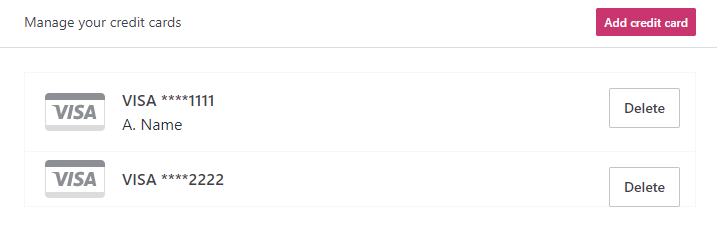In deze handleiding lees je hoe je betaalt voor een WordPress.com-abonnement, domein en voor andere diensten die we aanbieden.
In deze handleiding
Je kan aankopen op WordPress.com betalen met de volgende betaalmethodes:
- Alle gangbare creditcards en betaalpassen.
- PayPal, in ondersteunde landen.
- Apple Pay, op ondersteunde apparaten.
- Google Pay, op ondersteunde apparaten.
- Voor sommige landen en valuta ondersteunen we aanvullende plaatselijke betaalmethodes:
- België: Bancontact
- Brazilië: Pix
- China: Alipay, WeChat Pay
- Duitsland: Giropay
- Nederland: iDEAL
- Polen: Przelewy24 (P24)
Je ziet automatisch de betaalmethoden voor je regio. Zie je een betaaloptie niet bij het afrekenen? Dan is de optie niet beschikbaar.
Je kan betalen met elke creditcard of betaalpas die internationaal online betalen ondersteunt, inclusief betalingen die worden uitgegeven door digitale banken zoals Jenius en Jago.
We accepteren geen:
- Cheques
- Contant geld
- Aankoop- of geldorders
- Betalingen die per post verzonden moeten worden
- Betalingen via de telefoon
We accepteren momenteel betalingen in de onderstaande valuta’s.
Lijst met ondersteunde valuta’s (klik om uit te klappen)
- USD (Amerikaanse dollar)
- EUR (Euro)
- AUD (Australische dollar)
- GBP (Britse pond)
- BRL (Braziliaanse real)
- CAD (Canadese dollar)
- CHF (Zwitserse frank)
- CZK (Tsjechische kroon)
- DKK (Deense kroon)
- HKD (Hongkongse dollar)
- HUF (Hongaarse forint)
- IDR (Indonesische roepia)
- ILS (Israëlische nieuwe sjekel)
- INR (Indiase roepie)
- JPY (Japanse yen)
- MXN (Mexicaanse peso)
- NOK (Noorse kroon)
- NZD (Nieuw-Zeelandse dollar)
- PHP (Filipijnse peso)
- PLN (Poolse zloty)
- RUB (Russische roebel)
- SEB (Zweedse kroon)
- SGD (Singaporese dollar)
- THB (Thaise baht)
- TWD (Nieuw Taiwanese dollar)
- TRY (Turkse lira)
Er is geen instelling om de valuta van je account te wijzigen. Als de valuta op je account niet overeenkomt met je locatie, neem dan contact met ons op voor hulp.
Je kan een nieuwe creditcard of betaalpas aan je account koppelen door deze stappen te volgen:
- Selecteer bovenaan het scherm het tabblad Betaalmethodes.
- Klik op de knop ‘Betaalmethode toevoegen‘.
- Vul op de volgende pagina de kaartgegevens in en selecteer de instellingen voor de betaalmethode.
- Selecteer Kaart opslaan.
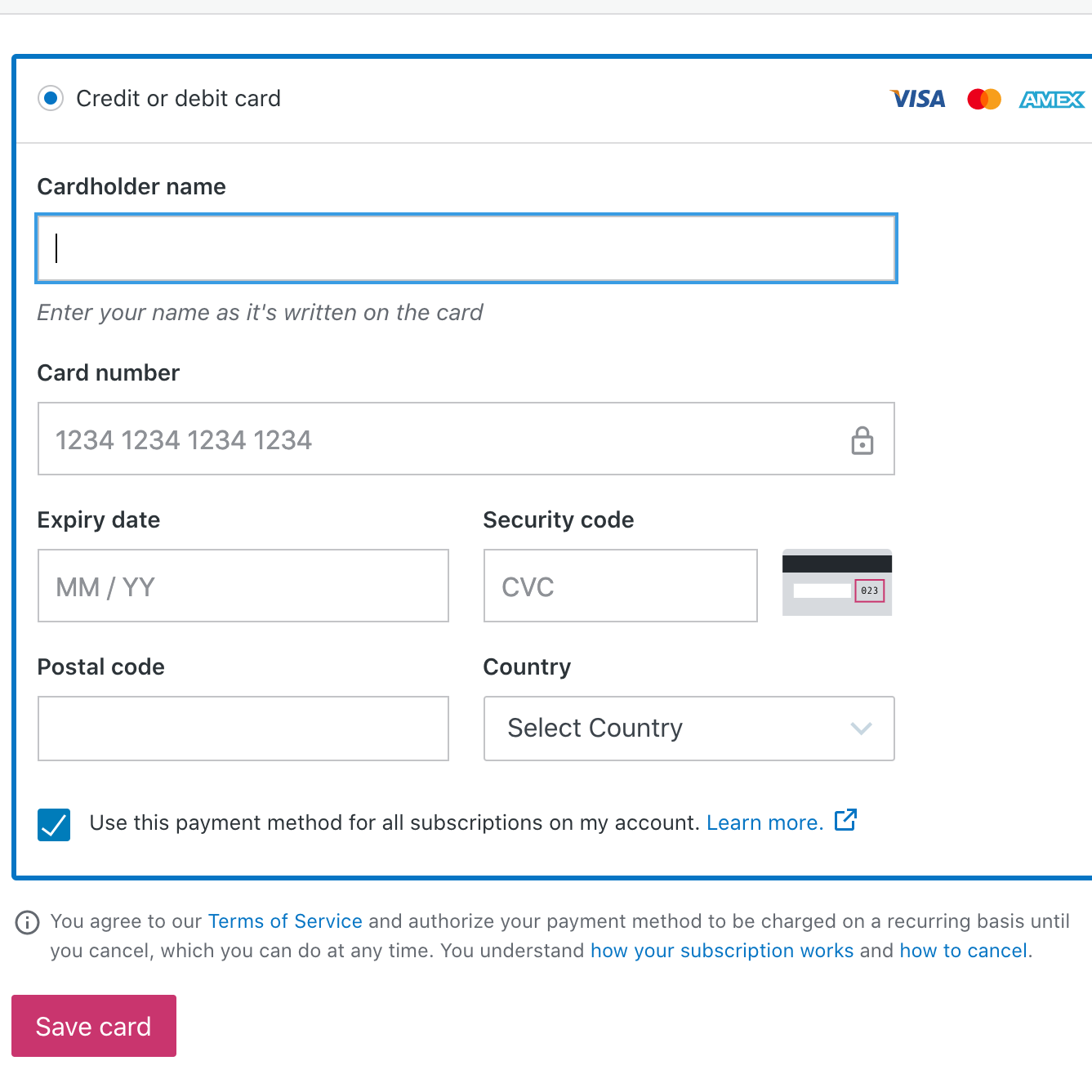
Het is alleen mogelijk om voor creditcardbetalingen een betaalmethode aan je account toe te voegen. Als je een nieuw PayPal-account wilt toevoegen voor toekomstige verlengingen, kan je PayPal toevoegen vanuit de pagina met abonnementsinstellingen.
Elke betaalmethode die je toevoegt aan je account is privé voor jou. Als je een andere beheerder hebt toegevoegd aan je site, kan die je betalingsgegevens niet bekijken of gebruiken.

Als je een nieuwe betaalmethode toevoegt, kan je dit vakje aanvinken om alle lopende abonnementen op alle sites onder je account deze betaalmethode te laten gebruiken. Je kan de betaalmethode voor elk abonnement wijzigen door naar de abonnementspagina te gaan.
Daarnaast wordt de betaalmethode aangemerkt als back-up voor huidige en toekomstige abonnementen, waarop wordt teruggevallen als de toegewezen betaalmethode voor een abonnement tijdens een verlenging mislukt. Om de back-upstatus van je betaalmethode te wijzigen, bekijk en beheer je betaalmethoden.
Back-upbetaalmethodes worden gebruikt in het geval van een mislukte verlenging van een abonnement op je account.
Elke betaalmethode op een account kan worden ingesteld om als back-upbetaalmethode te dienen. Als het niet lukt een betaling te verlengen met de primaire betaalmethode op een account, probeert het facturatiesysteem het te betalen bedrag bij een van de opgegeven back-upbetaalmethoden op het account in rekening te brengen, tot een methode werkt.
Een back-upbetaalmethode aanwijzen:
- Klik op je profiel op https://wordpress.com/me.
- Selecteer aan de linkerkant de optie voor het menu Aankopen.
- Selecteer bovenaan het scherm het tabblad Betaalmethodes.
- Vink onder het gedeelte ‘Je creditcards beheren‘ het vakje ‘Als back-up gebruiken‘ aan om een betaalmethode als back-up aan te wijzen voor wanneer de primaire betaalmethode niet werkt.
Zodra een back-upmethode is gebruikt om een aankoop te verlengen, wordt deze methode aangemerkt als de primaire methode voor toekomstige verlengingen bij die aankoop.

Je kan de gebruikte betaalmethode voor elk abonnement bijwerken in je WordPress.com-account. De stappen hiervoor zijn:
- Klik op je profiel op https://wordpress.com/me.
- Selecteer aan de linkerkant de optie voor het menu Aankopen.
- Selecteer de upgrade waarvan je de betaalmethode wilt bijwerken.
- Klik onder de gegevens op de knop ‘Betaalmethode wijzigen‘.
- Deze knop wordt niet weergegeven als je niet de eigenaar van het abonnement bent. Neem contact op met de gebruiker op je site die de aankoop heeft gedaan en vraag hem of haar om de betaalmethode bij te werken.
- Je kan voor toekomstige verlengingen van je abonnement uit eerder in je account opgeslagen kaarten kiezen, een nieuwe creditcard of betaalpas toevoegen of PayPal (indien beschikbaar) gebruiken.
Plaatselijke betaalmethodes kunnen worden gebruikt voor zowel nieuwe aankopen als verlengingen bij het afrekenen, maar kunnen niet worden toegewezen aan een abonnement via het formulier ‘Betaalmethode toevoegen/wijzigen’ omdat ze niet opnieuw kunnen worden gebruikt. Als je met een van deze methodes betaalt, moet je die aankoop in de toekomst handmatig verlengen.
Je kan alle creditcards en betaalpassen van WordPress.com verwijderen. Houd er rekening mee dat de betaalmethodes die aan je aankopen worden toegewezen, up-to-date moeten zijn, om te voorkomen dat ze verlopen.
Volg deze stappen om een creditcard of betaalpas van je account te verwijderen:
- Klik op je profiel op https://wordpress.com/me.
- Selecteer aan de linkerkant de optie voor het menu Aankopen.
- Selecteer bovenaan het scherm het tabblad Betaalmethodes.
- Klik bij het gedeelte ‘Je creditcards beheren‘ op de knop Verwijderen naast een kaart om deze te verwijderen: